Redirecione e bloqueie URLs facilmente no Windows. Basta adicionar o IP de um site para que você possa redirecioná-lo ou bloqueá-lo. Obviamente, isso é muito útil para limitar o acesso de seus funcionários ou filhos a sites que você não permite.
Seu PC com Windows tem arquivos ocultos dentro de pastas do Windows que talvez você nunca use. Você pode encontrar o arquivo chamado HOSTS na pasta “%windir%/system32/drivers/etc”.
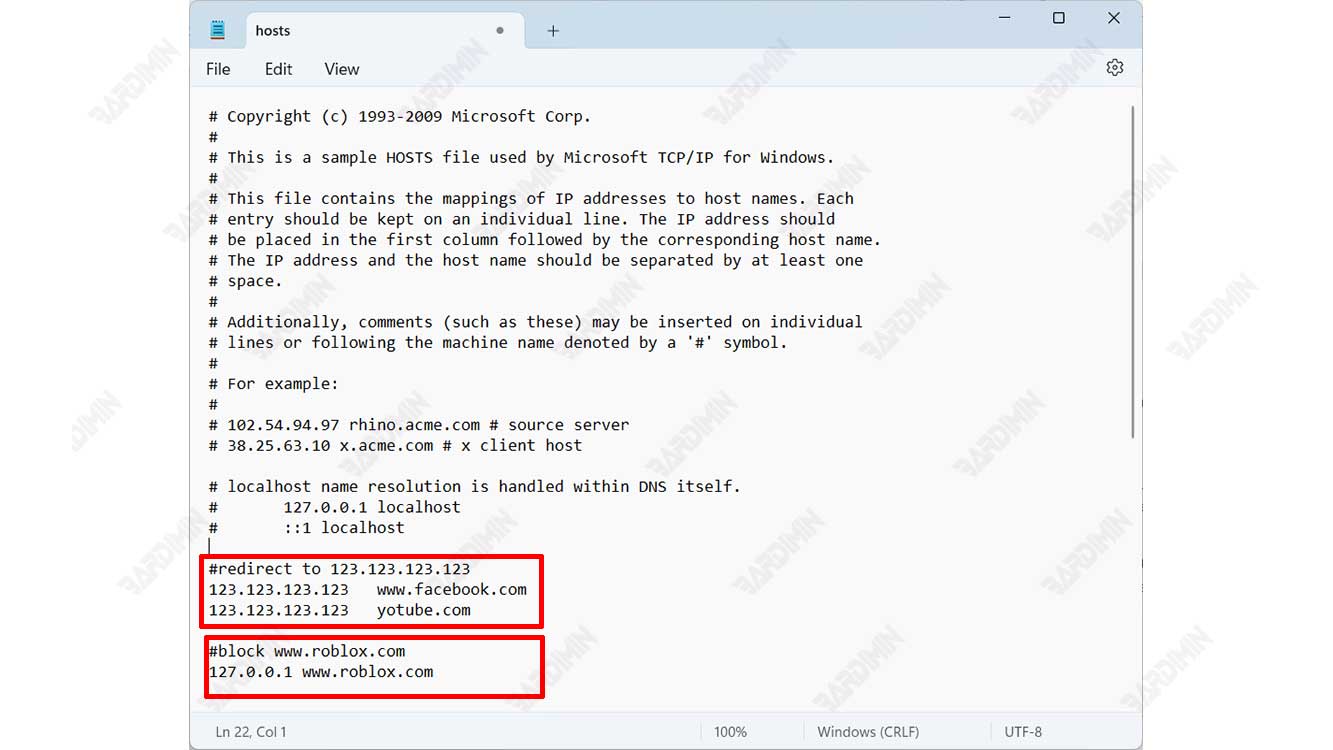
Arquivo HOSTS no Windows
Você pode encontrar o arquivo HOSTS no sistema operacional Windows na pasta“%windir%/system32/drivers/etc/hosts”. O arquivo HOSTS serve como um repositório de nomes de host e endereços para hosts locais e outros hosts na rede da Internet, usando o Protocolo da Internet (IP).
Esse arquivo funciona como um serviço de DNS para seu computador local e substitui os mapeamentos fornecidos pelos servidores DNS conectados ao seu computador pela rede.
Se o protocolo DOMAIN estiver sendo usado por um host local e o computador for membro do domínio, a rotina de conclusão consultará primeiro o servidor DNS do domínio antes de fazer a pesquisa nesse arquivo de hosts. Em uma rede local sem um domínio, a rotina de conclusão examinará esse arquivo de hosts em busca de informações sobre o nome do host e seu endereço correspondente.
Editar o arquivo HOSTS no Windows
Você pode usar um editor de texto simples, como o Notepad ou o Notepad++, para abrir e modificar os arquivos hosts do Windows.
- Abra o Notepad e execute-o como administrador.
- Se a caixa de diálogo do UAC solicitar permissão, clique no botão Yes (Sim) para permitir.
- Em seguida, clique em “File > Open” na janela do Bloco de Notas.
- Na caixa de diálogo “Open”, altere o tipo de arquivo para “Todos os arquivos (*.*)”.
- Em seguida, navegue até a pasta “C:WindowsSystem32driversetc” e selecione o arquivo “hosts”.
- Clique no botão Abrir para abri-lo.
Redirecionar URLs de domínio usando o arquivo de host do Windows
Você pode usar o arquivo hosts para redirecionar o site que o usuário está tentando visitar. Por exemplo, se você não quiser que os usuários usem o Facebook ou o YouTube, poderá redirecionar www. facebook.com e yotube.com para o site da sua empresa. Se o endereço IP do servidor de sua empresa for 123. 123. 123. 123, na última linha do arquivo hosts, adicione um comando como o seguinte:
123. 123. 123. 123 www. facebook.com
123. 123. 123. 123 yotube.com
A linha que você adicionar fará com que alguém vá para o Facebook ou YouTube, se for para o Facebook ou YouTube, e seja redirecionado para o site da sua empresa.
Bloquear URLs de domínio usando o arquivo de host do Windows
Além de ser usado para redirecionar URLs, também é possível bloquear URLs que você não permite que sejam acessados. Esse método também é bastante eficaz para limitar o acesso de seu filho a sites ou jogos on-line que tenham um impacto negativo.
O fornecimento de informações incorretas sobre o endereço IP fará com que o URL fique inacessível. Para isso, geralmente é usado o IP 127.0.0.1, que é o IP local de seu computador. Na última linha, adicione:
127.0.0.1 www. facebook.com
127.0.0.1 www.roblox.com
Essa linha fará com que o URL de www.facebook.com e www.roblox.com fique inacessível. Se você tentar abri-lo em um navegador, verá uma mensagem de erro.

